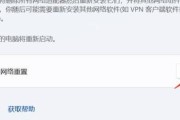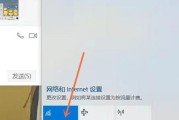在现代生活中,WiFi已成为我们不可或缺的网络连接方式。然而,如果突然间无法使用路由器,您是否知道如何实现电脑无线上网呢?这篇文章将为您提供没有路由器时连接WiFi的方法,并探索电脑无线上网的多种替代方案。
理解WiFi和路由器的基本功能
在深入了解替代方案之前,我们需要先了解WiFi与路由器的基本功能。WiFi是一种无线技术,允许设备在一定范围内通过无线电波与互联网进行通信。而路由器则是一个连接互联网和您局域网内设备的硬件,它负责分配IP地址并处理数据包的路由。
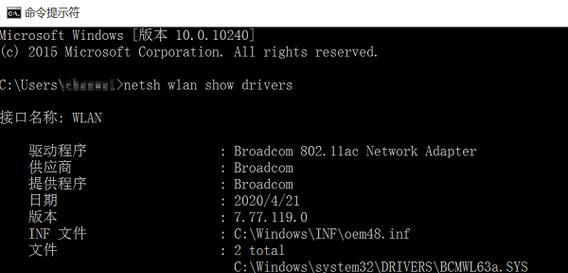
电脑无线上网的替代方案:
使用手机热点
操作步骤:
1.开启您的智能手机的移动数据连接。
2.进入设置,找到“热点和网络共享”或“网络共享”选项。
3.启用个人热点功能。
4.在电脑上搜索到手机创建的WiFi信号。
5.输入手机热点的密码进行连接。
注意事项:
确保您的手机套餐包含足够的数据流量。
在连接时注意信号强度和稳定性。
利用无线网卡
操作步骤:
1.购买一个USB无线网卡。
2.安装无线网卡驱动并确保电脑能够识别。
3.开启无线网卡,并搜索可用的WiFi网络。
4.连接到合适的无线网络信号。
优势:
具有较好的移动性和即插即用的便捷性。
使用网络共享功能
操作步骤:
1.确保有一台可以连接WiFi的设备,比如有线连接的电脑或者能够连接WiFi的手机。
2.启用这台设备的网络共享或热点功能。
3.在需要连接网络的设备上搜索并连接到该设备发出的网络信号。
注意事项:
这种方法可能会受到操作系统限制,并不是所有设备都支持网络共享。
通过有线连接
操作步骤:
1.如果您有一根可用的网络线缆,可以直接连接到一台已联网的路由器。
2.在电脑上配置网络设置,赋予正确的IP地址。
优势:
稳定性高,网络速度不受无线信号干扰。
使用公共WiFi
操作步骤:
1.找到附近的公共WiFi热点,如咖啡馆、图书馆等。
2.连接到公共WiFi并遵循任何登录认证过程。
注意事项:
公共WiFi可能存在安全隐患,请谨慎使用,并尽量避免处理敏感信息。
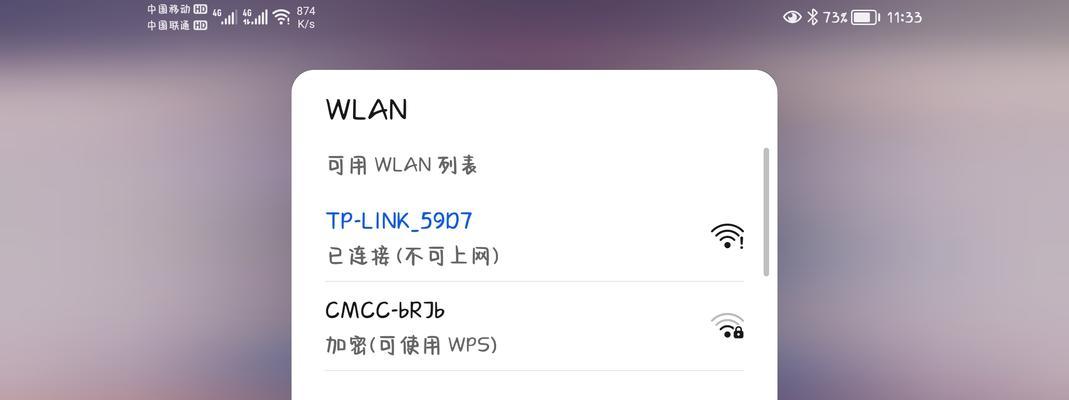
结合使用多个设备和网络的技巧
路由器桥接模式
操作步骤:
1.如果另一台路由器可用,将其设置为桥接模式。
2.将桥接模式下的路由器连接至主网络。
优势:
可以扩展网络覆盖范围。
网线延长
操作步骤:
1.使用以太网线延长至远距离。
2.在延长线的另一端连接路由器或无线网卡。
优势:
即便远离主路由器,仍能保证网速和稳定性。
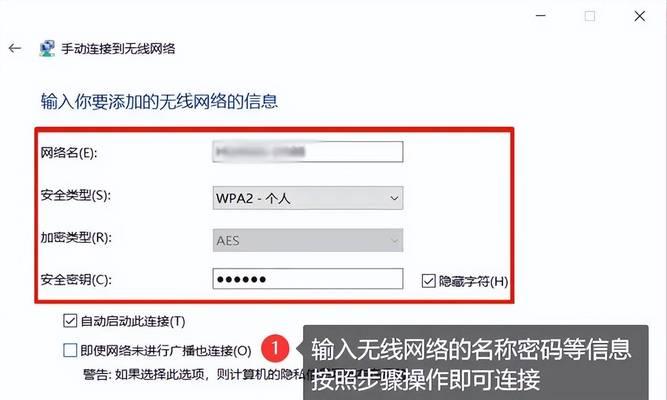
常见问题与实用技巧
常见问题:
网络连接总是不稳定怎么办?
手机热点能提供多久的稳定网络?
如何加强公共WiFi的安全性?
实用技巧:
检查所有硬件设备,确认没有物理损坏。
使用数据加密的方式来加强无线安全。
在信号差的地方,考虑使用网络优化工具或者调整设备位置。
面对没有路由器的突发状况,您可以通过以上方法和技巧,有效解决电脑无线上网的需求。根据您所处环境的不同,选择最合适的方式,无论是手机热点、无线网卡、网络共享、有线连接或公共WiFi,都能为您提供稳定的网络连接方案。记住,尽管这些替代方案可以暂时解决问题,但长期来看,建立一个可靠的无线网络环境还是十分必要。
标签: #wifi